一、目标
- 上传镜像到阿里云,然后部署H3C vSR虚拟路由器;
- 部署完毕后完成基本配置,实现远程登录。
二、下载H3C vSR1000路由器镜像
2.1. 访问 https://www.h3c.com,找到"软件下载"
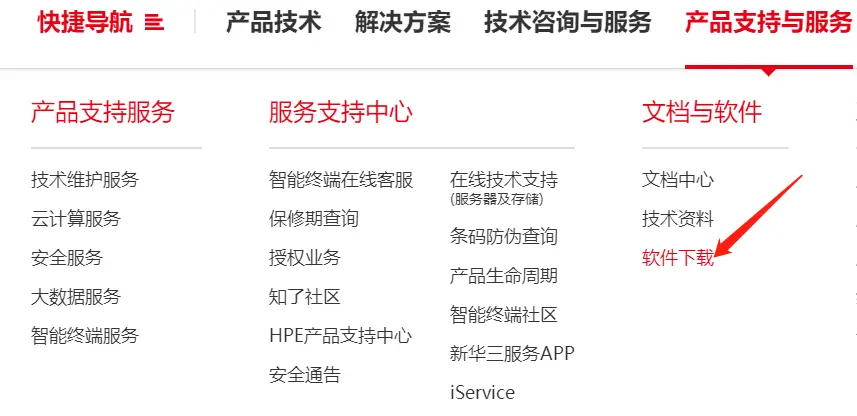
image.png
2.2. 选择NFV产品
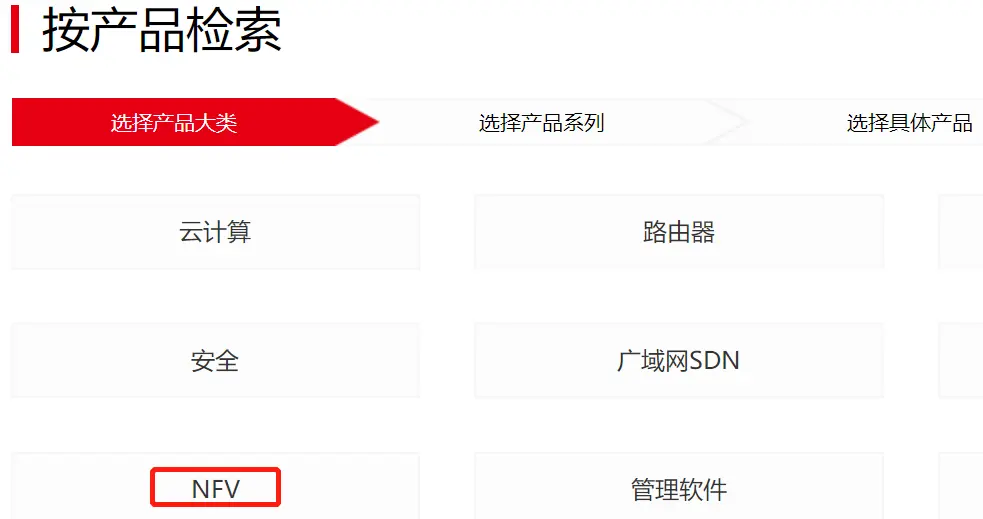
image.png
2.3. 选择H3C vSR1000

image.png
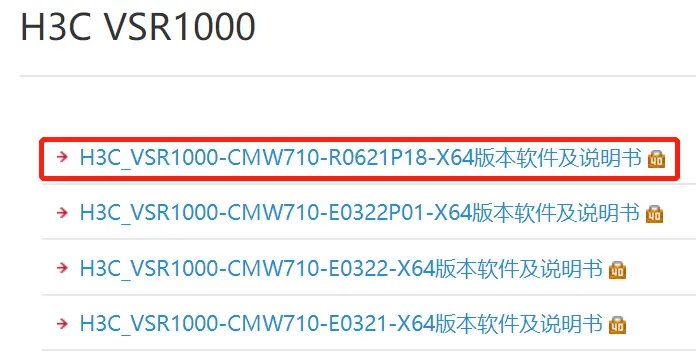
image.png
2.4. 登录后下载

image.png
2.5. 软件运行环境要求

image.png
2.6. 提取文件到本地
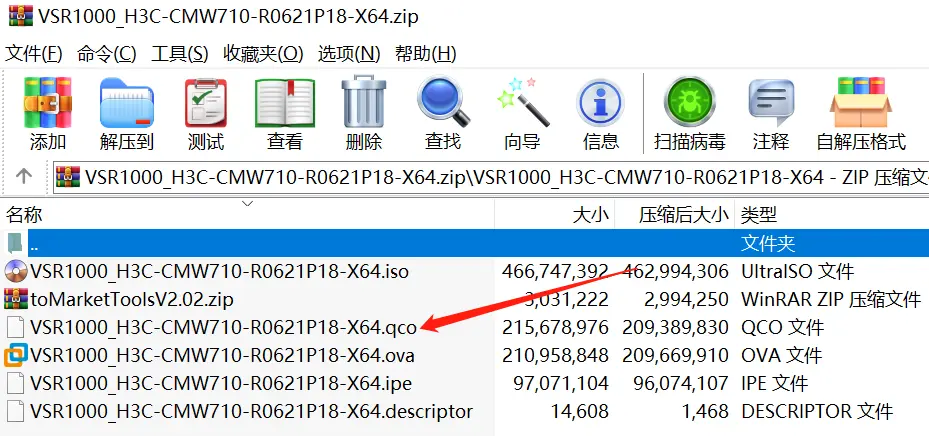
image.png
2.7. 修改文件扩展名,从"qco"修改为"qcow2"(qcow2为KVM虚机格式)
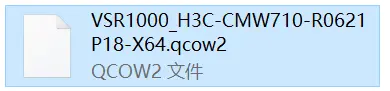
image.png
三、上传镜像到阿里云
- 先决条件:阿里云需开通OSS(对象存储)服务并创建存储桶,步骤比较简单,此处不再赘述。
3.1 上传镜像到存储桶中
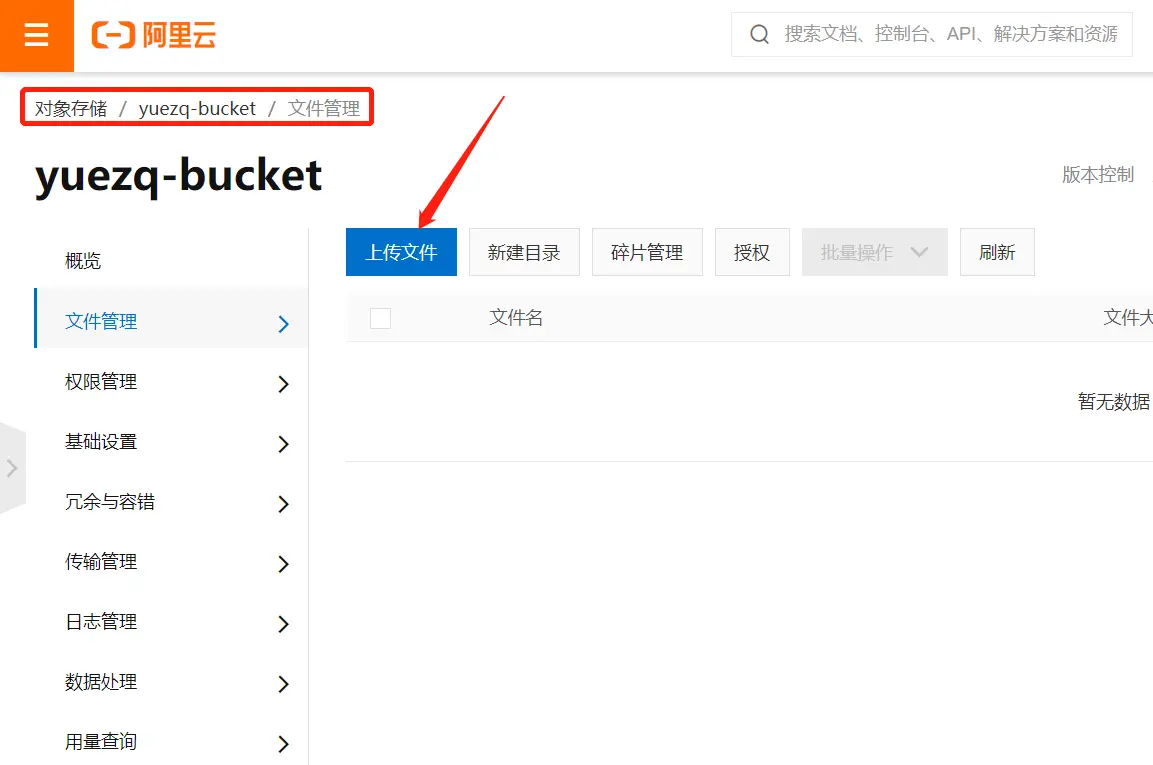
image.png
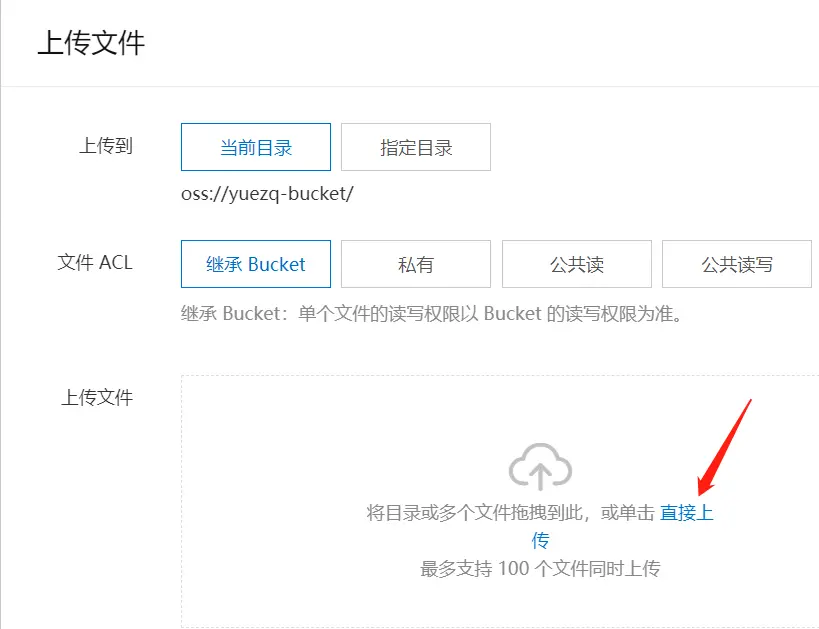
image.png
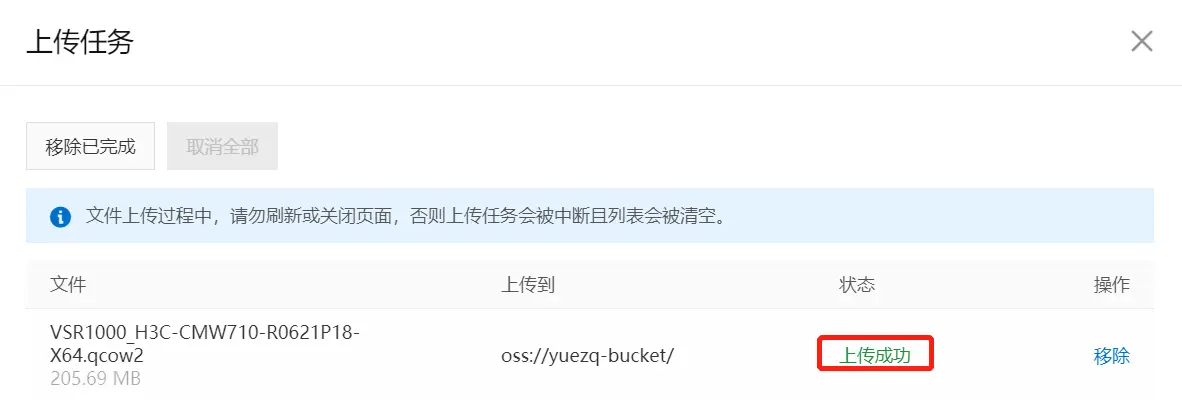
image.png
3.2 复制镜像地址
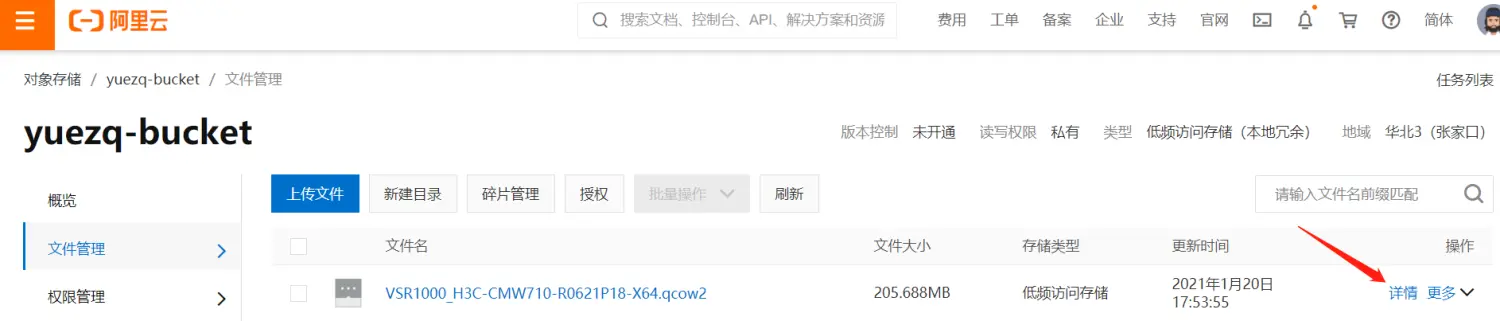
image.png
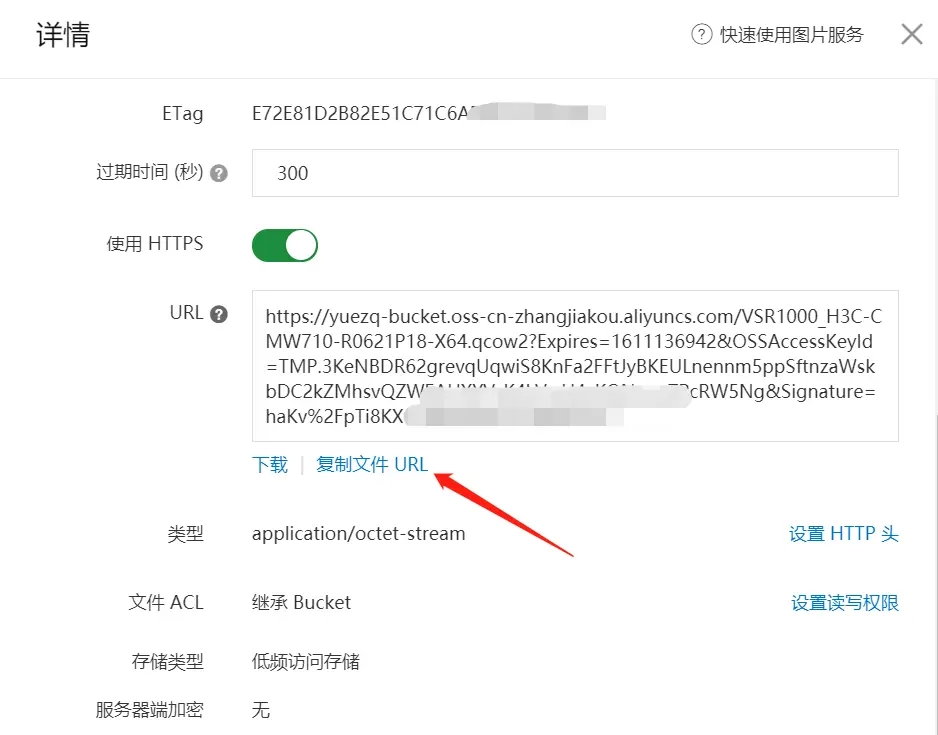
image.png
3.3 导入镜像
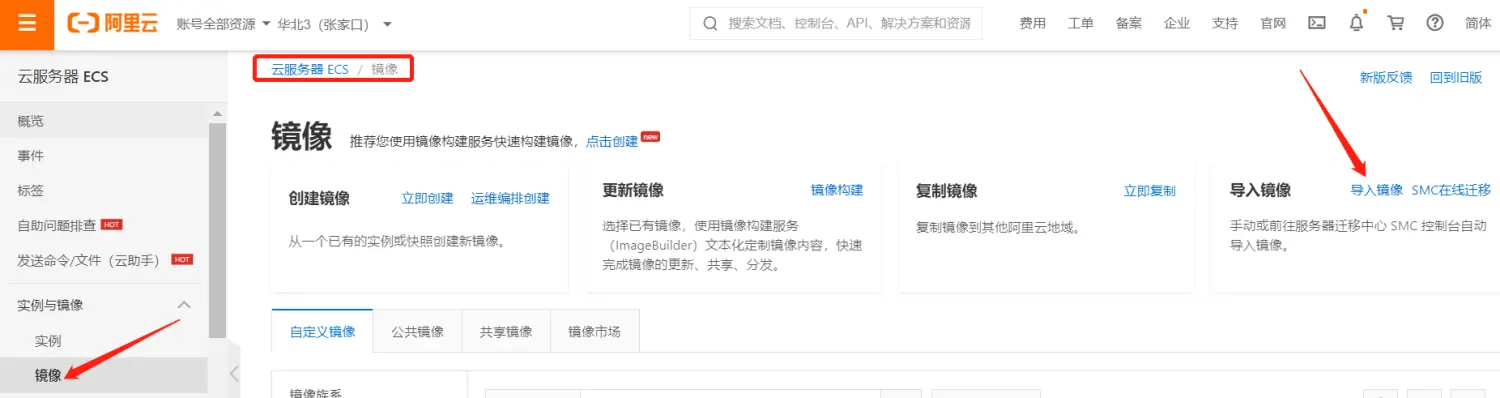
image.png
-
粘贴复制的地址,其它选项参考下图选择,最后点击"确定"
 image.png
image.png
3.4 开始导入
-
可点击“刷新”按钮查看导入状态,导入耗时与镜像文件大小有关。
 image.png
image.png
3.5 成功导入

image.png
四、部署云服务器
-
先决条件:创建好VPC(专有网络)、VPC下的交换机和安全组(本例中安全组为全放行状态),本例VPC、VPC下的交换机配置如下:
 image.png
image.png
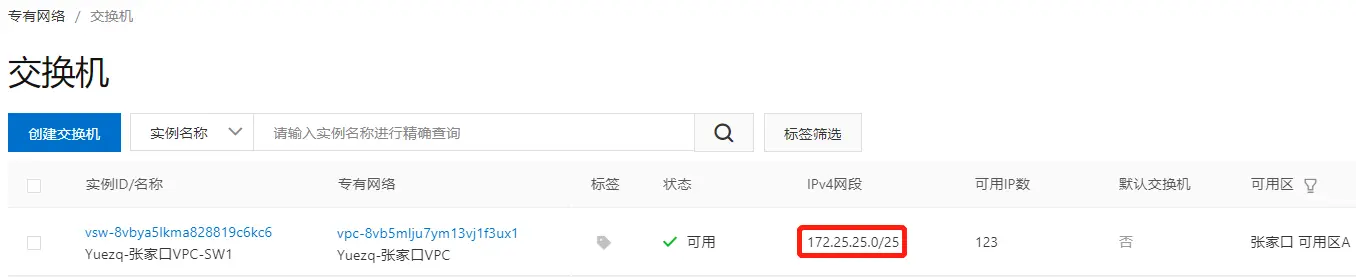
image.png
-
本例安全组配置如下:
 image.png
image.png
安全组已手工添加一条从外到内全放行的安全策略
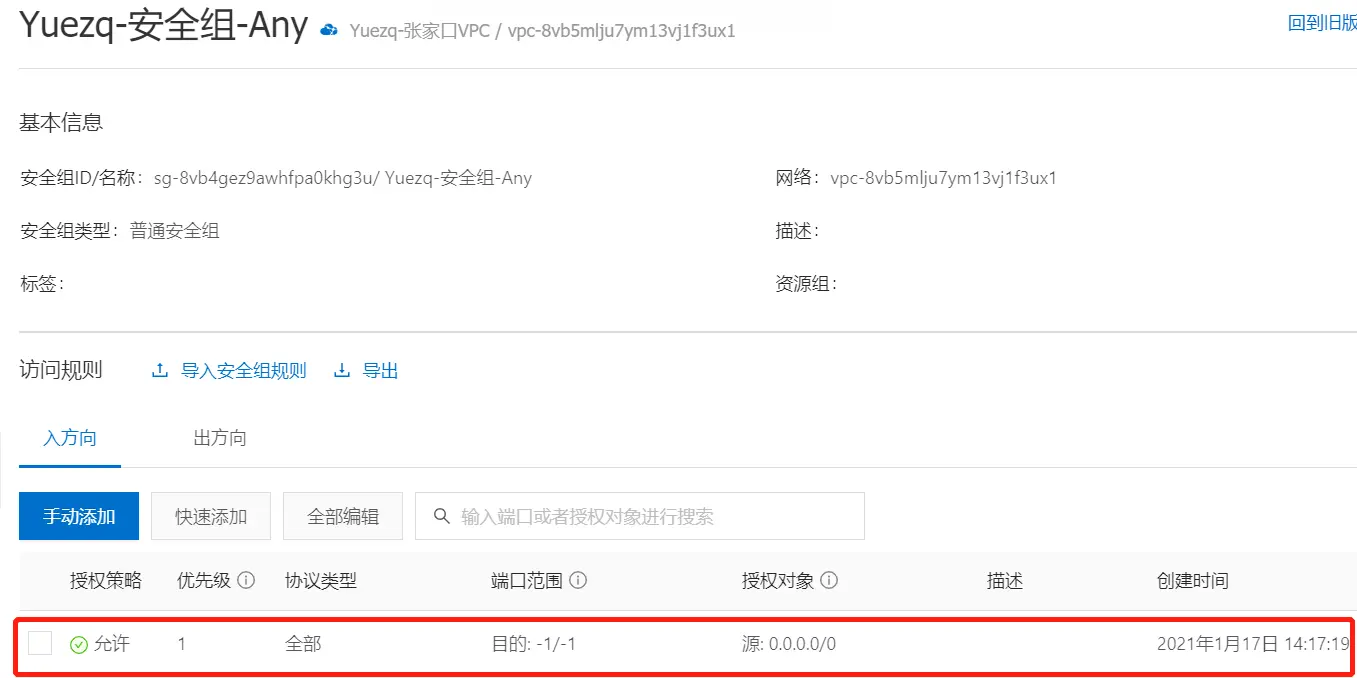
image.png
4.1 创建云服务器实例

image.png
-
以满足vSR1000要求的最小配置为例
 image.png
image.png
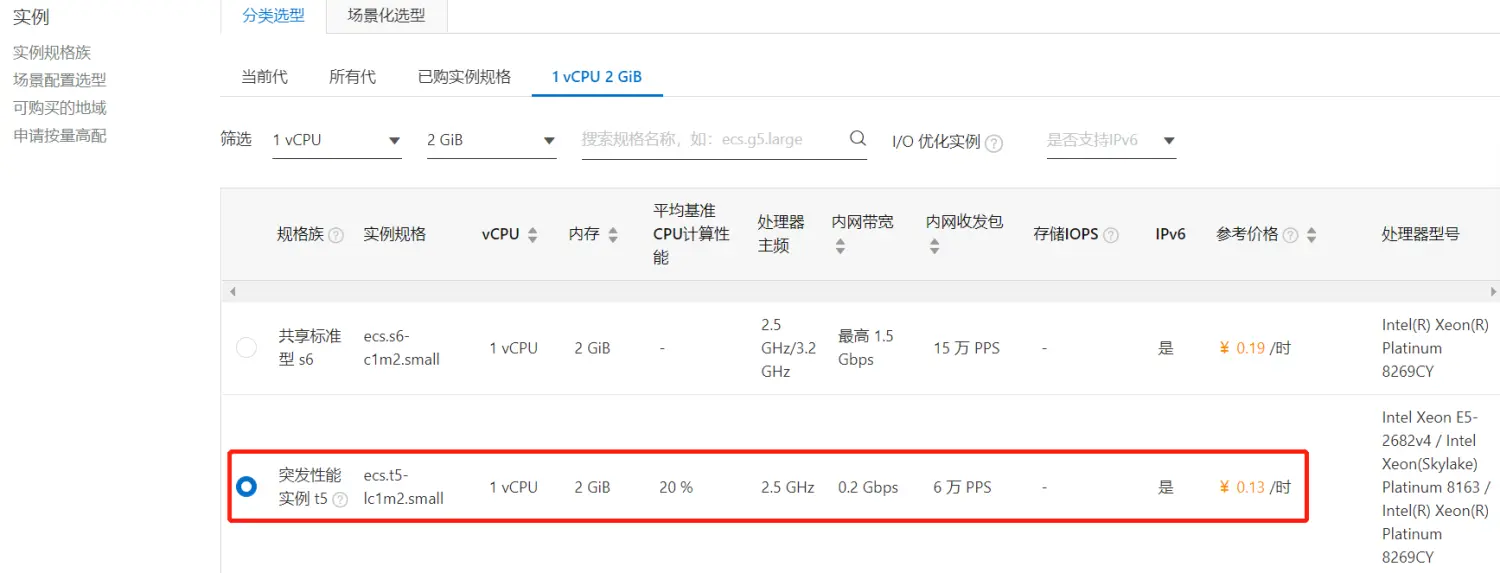
image.png
-
选择自定义镜像,硬盘选最小,即20G即可。
 image.png
image.png -
选择VPC和VPC下的交换机,然后选择“分配公网IPv4地址”
 image.png
image.png -
选择安全组
 image.png
image.png -
登录凭证选择"使用镜像预设密码"
 image.png
image.png -
勾选"服务协议",最后点击"创建实例"
 image.png
image.png -
实例已运行,并可看到实例的公网IP和私网IP
 image.png
image.png
4.2 登录实例
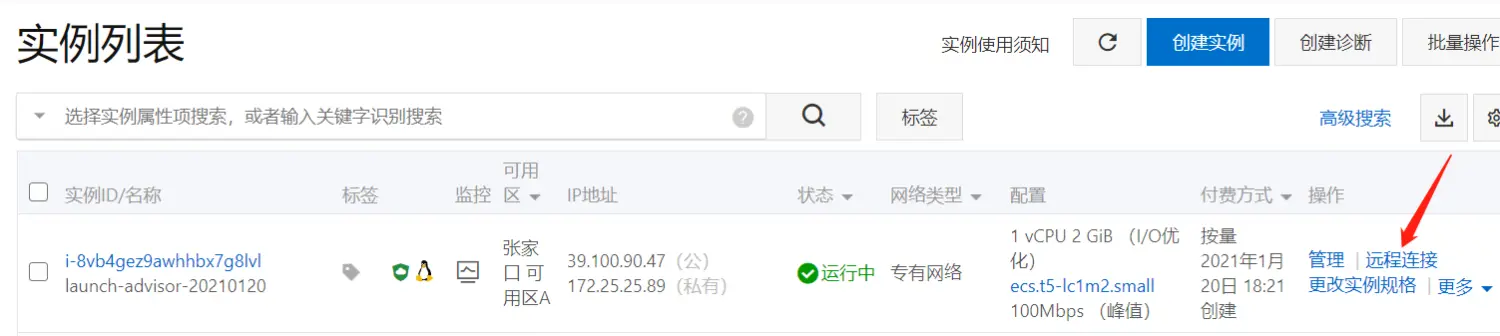
image.png

image.png
-
第一次登录实例需要新设置登录密码
 image.png
image.png
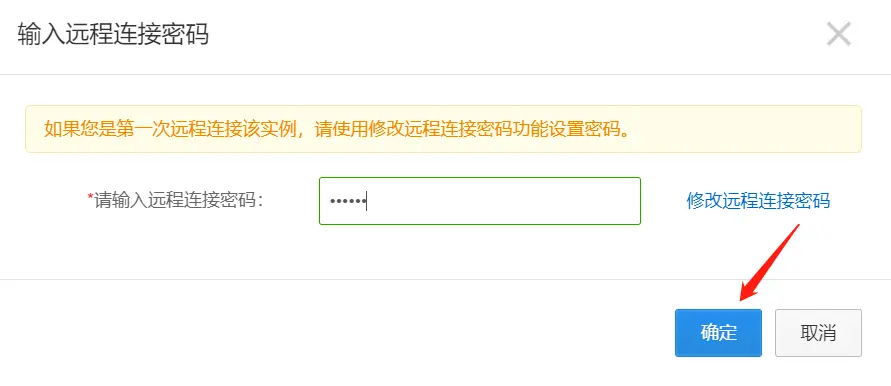
image.png
-
成功登录实例
 image.png
image.png
五、基本配置
- 完成IP地址配置;
- 完成创建用户和SSH配置,以实现远程登录;
- 记下阿里云为实例分配的公网IP和私网IP,记下创建VPC下交换机时使用的子网掩码,本例中子网掩码为255.255.255.128。
5.1 为vSR1000配置IP地址和缺省路由
interface GigabitEthernet1/0
ip address 172.25.25.89 255.255.255.128
undo shutdown
quit
ip route-static 0.0.0.0 0 172.25.25.1连通性测试:
[H3C]ping 114.114.114.114
Ping 114.114.114.114 (114.114.114.114): 56 data bytes, press CTRL+C to break
56 bytes from 114.114.114.114: icmp_seq=0 ttl=71 time=35.111 ms
56 bytes from 114.114.114.114: icmp_seq=1 ttl=62 time=35.034 ms
56 bytes from 114.114.114.114: icmp_seq=2 ttl=90 time=35.008 ms
56 bytes from 114.114.114.114: icmp_seq=3 ttl=72 time=35.010 ms
56 bytes from 114.114.114.114: icmp_seq=4 ttl=76 time=35.044 ms
--- Ping statistics for 114.114.114.114 ---
5 packet(s) transmitted, 5 packet(s) received, 0.0% packet loss
round-trip min/avg/max/std-dev = 35.008/35.041/35.111/0.037 ms5.2 为vSR1000创建用户和配置SSH
由于vSR1000直接在公网上运行,建议修改SSH的服务端口,以减少来自互联网的SSH尝试登录攻击。
local-user admin class manage
password simple xxxxxx
service-type ssh
authorization-attribute user-role network-admin
undo authorization-attribute user-role network-operator
quit
line vty 0 4
authentication-mode scheme
protocol inbound ssh
quit
ssh server enable
ssh server port 100865.3 通过SSH远程登录VSR1000
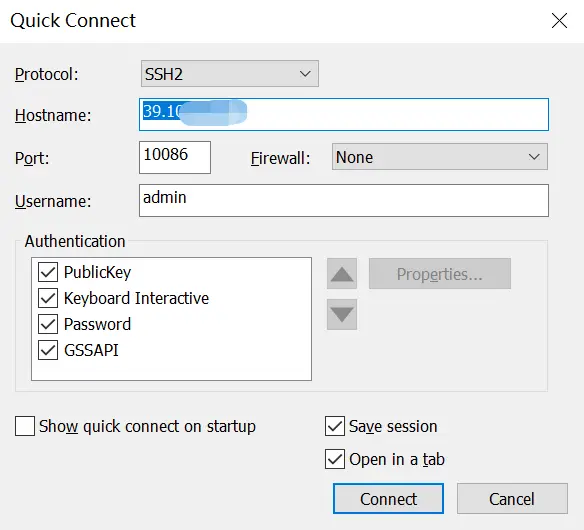
image.png
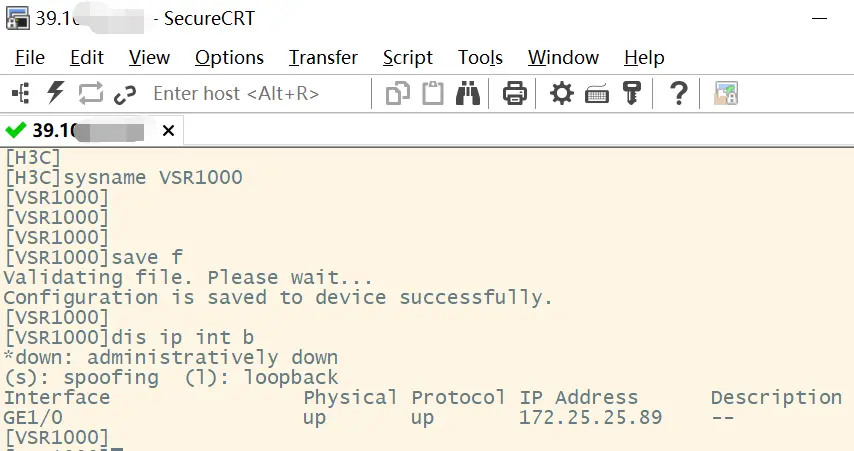
image.png
六、最后
- 自定义镜像上传并导入完毕后,即可将存储桶中的文件删除,以节省存储桶空间和存储使用费用;
- 此方式同样适用于在阿里云、腾讯云等导入其它镜像,例如Cisco CSR1000v、H3C vFW1000等。







 本文详细介绍了如何在阿里云上部署H3CvSR虚拟路由器,包括从下载镜像、上传到OSS、导入镜像、创建云服务器实例以及进行基本配置和远程登录的步骤。通过这些步骤,读者可以了解完整的云环境路由器部署流程。
本文详细介绍了如何在阿里云上部署H3CvSR虚拟路由器,包括从下载镜像、上传到OSS、导入镜像、创建云服务器实例以及进行基本配置和远程登录的步骤。通过这些步骤,读者可以了解完整的云环境路由器部署流程。
















 1万+
1万+

 被折叠的 条评论
为什么被折叠?
被折叠的 条评论
为什么被折叠?








